1、以Office 2019为例,打开任意一个PPT文档。

3、下面对撤销次数进行设置,打开“文件”选项卡。

5、在“PowerPoint选项”窗口选择“高级”选项板,在右侧找到“编辑选项”,该区域的最后一行“最多可取消操作数”后边可以设置最大撤销次数,默认显示的是“20”。
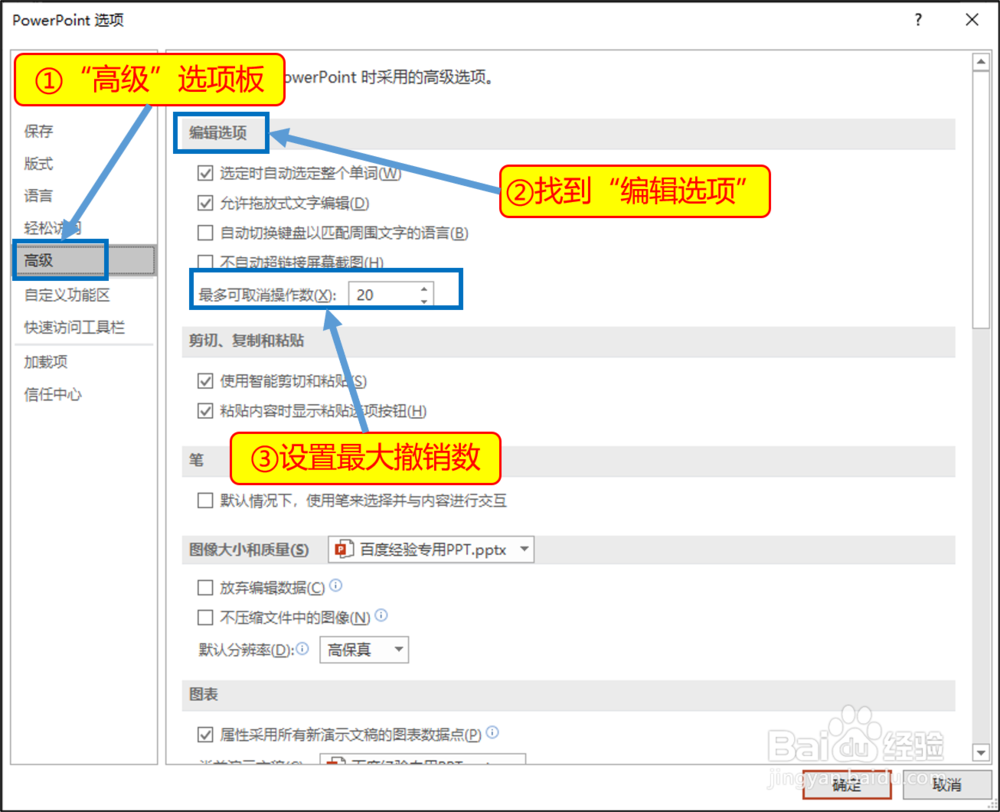
7、当设置的操作数大于150时,会提示“该条目必须小于或等于150”,因此最大的撤销次数为150,以保证留有足够的内存。

9、将撤销次数设置为30次后,回到主界面,点开左上角的撤销下拉菜单会看到,可以撤销到30次了。

时间:2024-10-31 11:40:53
1、以Office 2019为例,打开任意一个PPT文档。

3、下面对撤销次数进行设置,打开“文件”选项卡。

5、在“PowerPoint选项”窗口选择“高级”选项板,在右侧找到“编辑选项”,该区域的最后一行“最多可取消操作数”后边可以设置最大撤销次数,默认显示的是“20”。
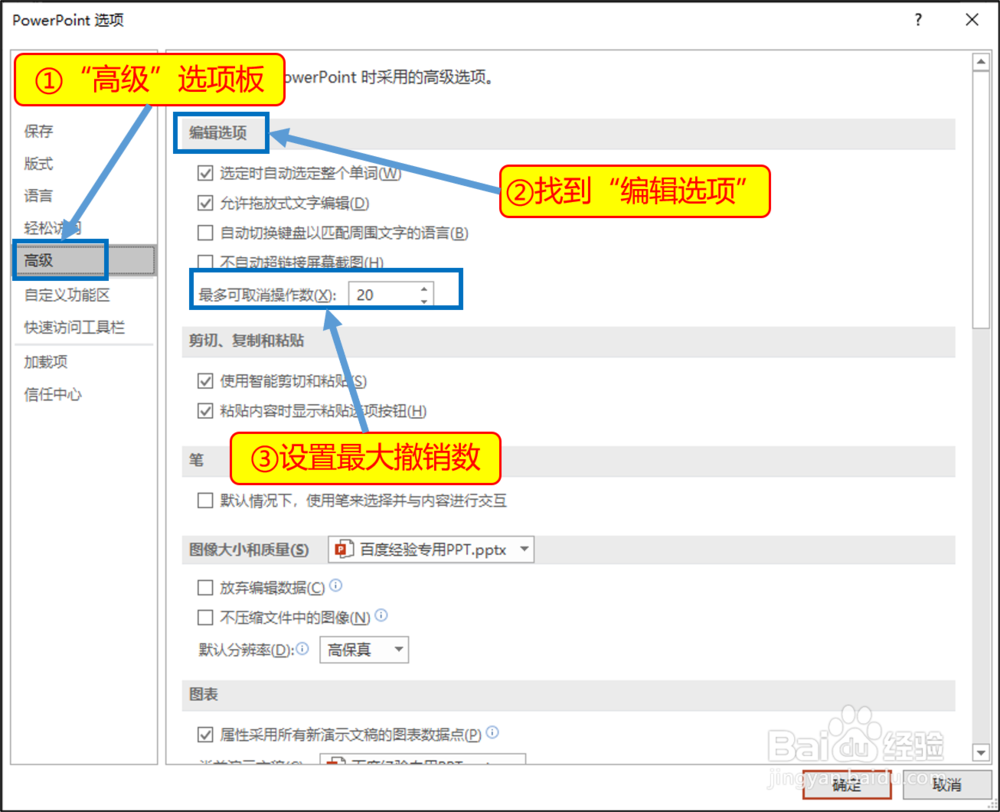
7、当设置的操作数大于150时,会提示“该条目必须小于或等于150”,因此最大的撤销次数为150,以保证留有足够的内存。

9、将撤销次数设置为30次后,回到主界面,点开左上角的撤销下拉菜单会看到,可以撤销到30次了。

